Neuen Bericht anlegen #
Einen Bericht aus einer Vorlage erstellen #
Sie können eine neue Berichtsvorlage aus einer bestehenden Berichtsvorlage kopieren. Hierzu wählen Sie Ihre Vorlage aus und wählen dann mit der rechten Maus die Funktion „Kopieren“. Der neue Bericht hat dann zunächst dieselben Eigenschaften und dasselbe Layout, wie die Vorlage.
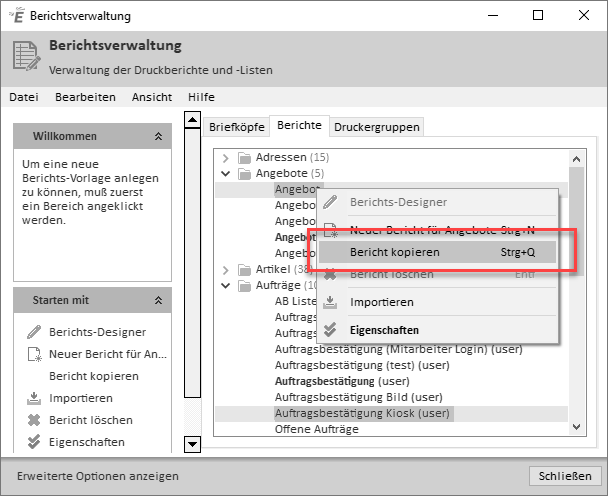
Bericht kopieren
Kopieren ist immer dann interessant, wenn es sich um komplizierte Berichtsvorlagen, wie Rechnungen, Angebote usw., handelt und man nur kleine Änderung vornehmen möchte.
Wählen Sie den neuen Bericht aus, und starten Sie den Berichts-Designer. Unter “Der Editor und seine Eigenschaften” finden Sie eine Beschreibung, wie eine Berichtsvorlage im Layout verändert werden kann.
Möchten Sie hingegen eine neue Übersichtsliste erstellen, so können Sie dies über die Funktion “Neu” machen. Dies ist auch in der Schritt-für-Schritt Anleitung beschrieben.
Einen Bericht von Grund auf neu anlegen #
Wählen Sie den Menüpunkt, unter dem Sie einen neuen Bericht anlegen wollen aus, und klicken Sie dann mit der rechten Maustaste auf den Ordner. Im angezeigten Menü wählen Sie dann „Neu“.
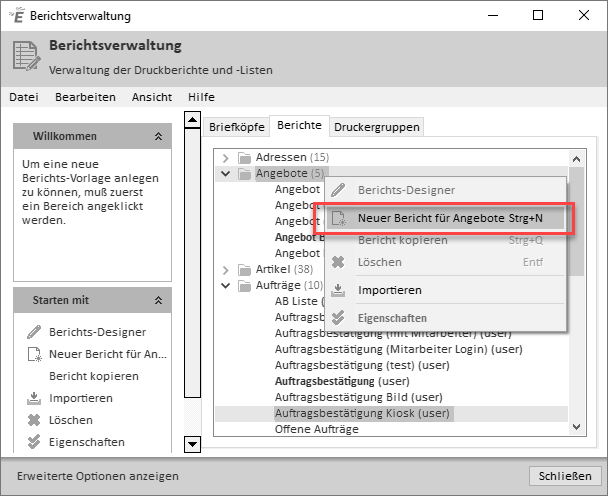
Neuen Bericht anlegen
Im folgenden Fenster können Sie den internen Namen des Berichts festlegen. Dieser wird nicht im Druck-Menü benutzt, sondern ist nur der interne Name für den Speicherplatz.
Wählen Sie anschließend den neuen Bericht aus und starten Sie den Berichts-Designer.
Zunächst werden für eine neue Berichtsvorlage eine oder mehrere Datenquellen erstellt. Hierzu wählen Sie die Karteikarte „Daten“ im Berichts-Designer an und erstellen dort unter „Datei“ eine neue Datenquelle. Anschließend können Sie im Entwurfsmodus einen der Assistenten (ebenfalls unter „Datei“) benutzen, um das Layout erstellen zu lassen.
Eine Beschreibung zu diesen Vorgängen finden Sie unter: